-
![]() Windows向けデータ復旧
Windows向けデータ復旧
- Data Recovery Wizard Free購入ダウンロード
- Data Recovery Wizard Pro 購入ダウンロード
- Data Recovery Wizard WinPE購入ダウンロード
- Partition Recovery購入ダウンロード
- Email Recovery Wizard購入ダウンロード
- おまかせデータ復旧サービス
概要:
ディスクの管理でフォーマットができない?このようなエラーに遭遇し、フォーマットをキャンセルするのをためらっていませんか?EaseUSに従って「フォーマットに時間がかかる」問題を解決しましょう。
フォーラムをスクロールしていると、「ディスクの管理でフォーマットが固まる」問題について質問している人を何人か見かけました。幸いなことに、私たちはこの点を深く掘り下げ、あなたを助けるために別のサードパーティ製ソフトウェアを提供します。
前回のトピックでは、フォーマット中に動かなくなったドライブは1TBに近いです。フルフォーマットを選択すると時間がかかります(数時間かかるかもしれません)。
ドライブをフォーマットすると、ゼロから始めることになります。つまり、ドライブ上のすべてが消去され、新しいファイルシステムが作成されます。フル・フォーマットでは、ドライブの不良セクタもスキャンされ、使用不可能なセクタとしてマークされるため、信頼性とパフォーマンスの向上に役立ちます。しかしクイック・フォーマットでは、このようなことは一切行われません。ファイルシステム情報を消去し、残りのデータはそのまま残します。その結果、クイックフォーマットはフルフォーマットよりもはるかに高速になる。しかし、データ損失に対する保護はあまりなく、将来的にドライブが問題を起こしやすくなる可能性があります。そのため、ドライブを長期的に使用するためにフォーマットする場合は、フルフォーマットを使用するのが最善です。
はい、ディスクの管理でフォーマットを停止できます。手順に従ってください:
ステップ1.ディスクの管理を開き、対象のディスクを右クリックします。
ステップ2.リストから「フォーマットの中止」を選択します。
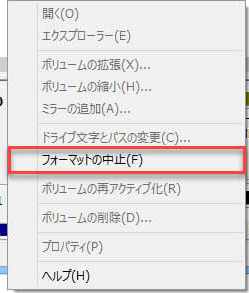
これで、ドライブ全体が「未フォーマット」と表示されます。専門的で安全なディスクフォーマットツールが必要です。次の部分でドライブのフォーマットを再開できます。
ドライブをフォーマットしたいですか?EaseUS Partition Master Freeは信頼性が高く、使いやすいツールです。Windowsコンピュータをサポートし、ほぼすべてのWindowsバージョンと互換性があります。また、直感的なインターフェイスにより、初心者でも簡単に使用できます。何よりも、EaseUS Partition Masterは無料で提供されているので、出費を気にすることなくドライブをフォーマットすることができます。では、なぜ待つのでしょうか?
今すぐEaseUS Partition Masterをダウンロードし、ドライブを最高の状態に保つことがいかに簡単かをご覧ください。
ステップ1. ハードドライブのパーティションを右クリックし、「フォーマット」オプションを選択します。
ステップ2.新しいウィンドウで、パーティションのラベル、ファイルシステム、クラスタサイズを設定し、「OK」をクリックします。
ステップ3.警告ウィンドウが表示されますので、「はい」をクリックしてください。
ステップ4.「1つのタスクを実行」ボタンをクリックし、「適用」をクリックしてハードドライブパーティションのフォーマットを開始します。
フォーマット・プロセスを開始したら、完了するまで待つ必要があります。ハードドライブのサイズにもよりますが、数時間かかることもあります。その間、コンピュータを他の作業に使用し続けることができます。ただし、ハードディスク・ドライブにアクセスするプログラムの使用は避けてください。フォーマット・プロセスが妨げられ、データが破損する可能性があります。
ディスク管理でドライブをフォーマットするには、通常10~15分程度かかります。これはドライブのサイズや速度によって異なりますが、一般的には15分程度です。もちろん、非常に大きなドライブをフォーマットする場合は、もう少し時間がかかるかもしれません。
ハードディスク・ドライブのフォーマットでは、ドライブ上のすべてのデータを消去し、新しいファイル・システムを設定します。このプロセスは通常、数分で完了します。ただし、かかる時間はドライブのサイズとコンピュータの速度によって異なります。たとえば、2TBのハードディスク・ドライブをフォーマットする場合、それ以下のサイズのドライブをフォーマットする場合よりも大幅に時間がかかることがあります。
エラーが続くかどうか、別のコンピューターで試してみてください。その場合、ディスク自体に問題がある可能性があります。ディスクの再フォーマットを試みることができますが、ディスク上のすべての情報が消去されるため、重要なデータは必ずバックアップを取ってから行ってください。再フォーマットに失敗したり、エラーが続く場合は、専門家に相談する必要があるかもしれません。
途中でフォーマットをキャンセルするコマンドラインはない。しかし、ディスクの管理からプロセスを停止することはできます。
ステップ1.ディスクの管理を開き、フォーマット中のディスクまたはパーティションを右クリックします。
ステップ2.リストから「オフライン」を選択します。
高機能なディスク管理

Partition Master Professional
一番使いやすいディスク管理ソフトで、素人でもディスク/ パーティションを自由に変更できます!